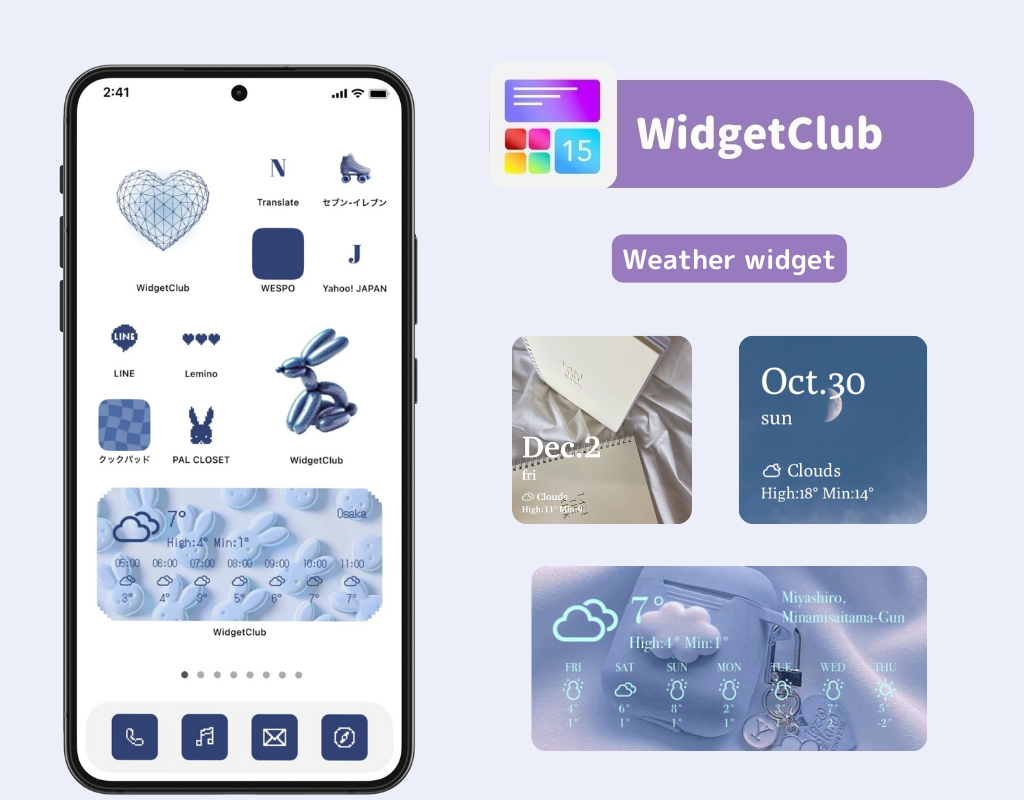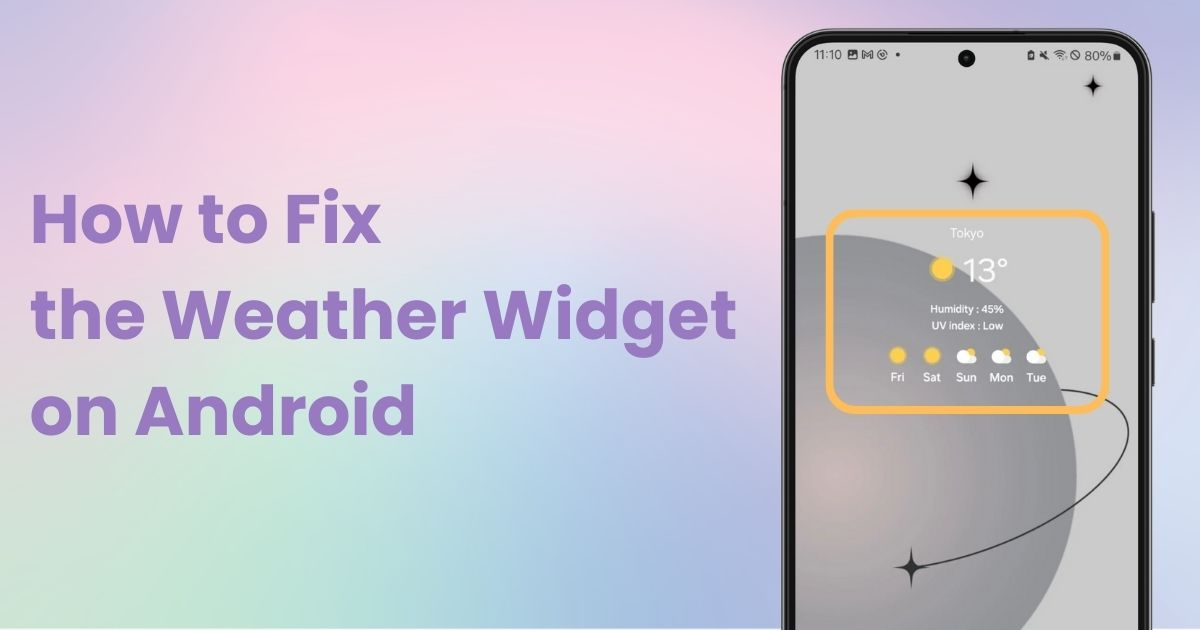
Tartalomjegyzék

Dedikált alkalmazásra van szüksége a kezdőképernyő stílusos testreszabásához! Ez az öltöztető alkalmazás végleges verziója, amely tartalmazza az összes öltöztetőanyagot!
Az időjárás widgete nem jelenik meg megfelelően az Android kezdőképernyőjén? Itt található egy útmutató azokhoz a beállításokhoz és megoldásokhoz, amelyeket érdemes ellenőrizni! Példaként a Galaxy (Android 14) rendszert használom. Vegye figyelembe, hogy a műveletek és a megjelenített nevek Android-eszközétől és verziójától függően változhatnak, ezért kérjük, hasonlítsa össze és ellenőrizze ennek megfelelően.
Az időjárás widgetek hozzáadásával kapcsolatos utasításokért olvassa el az alábbi cikket!
A készüléknek hozzá kell férnie a helyadatokhoz az aktuális időjárás és előrejelzés megjelenítéséhez . Először ellenőrizze, hogy engedélyezve van-e a helyhozzáférés az eszközön és az időjárás-alkalmazáson.
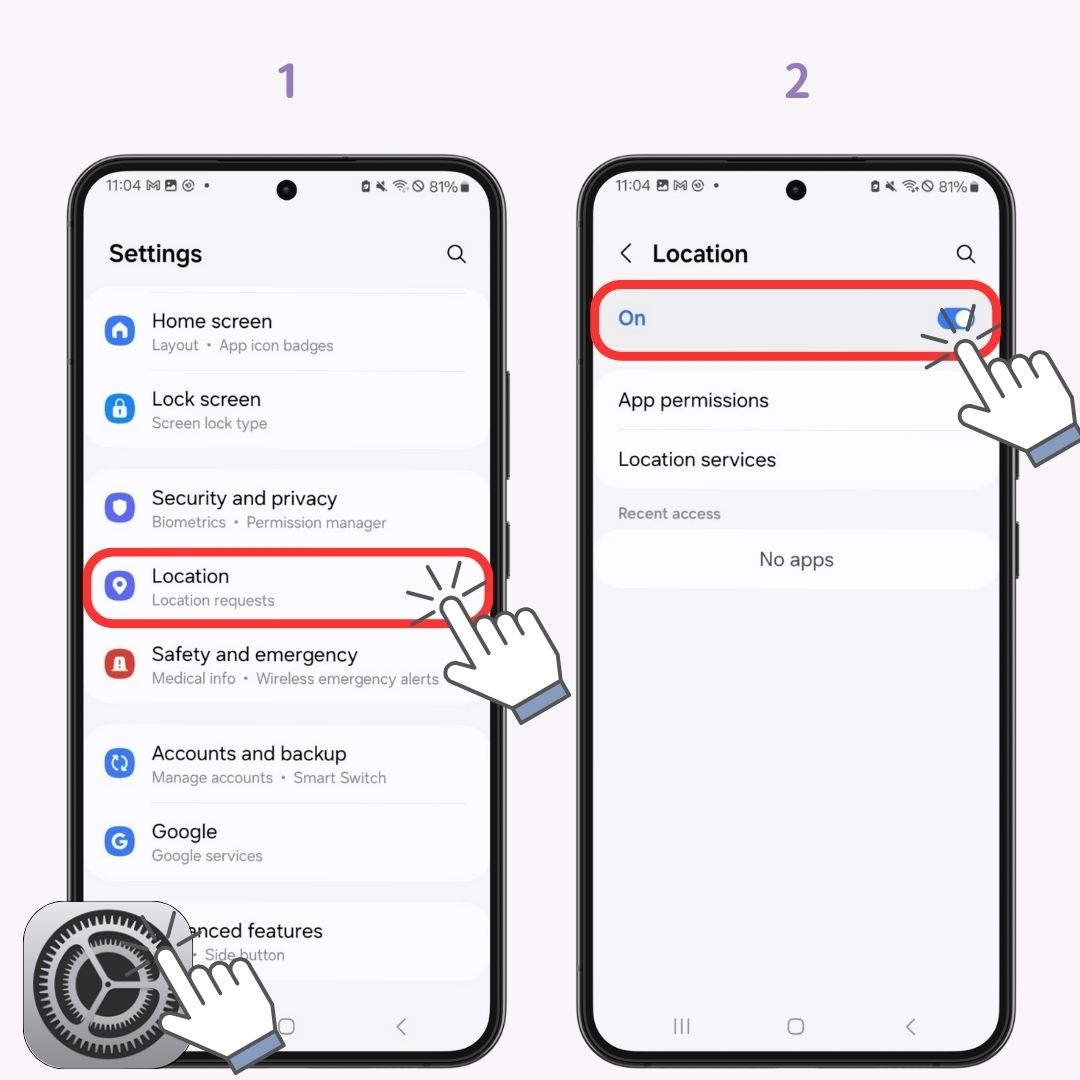
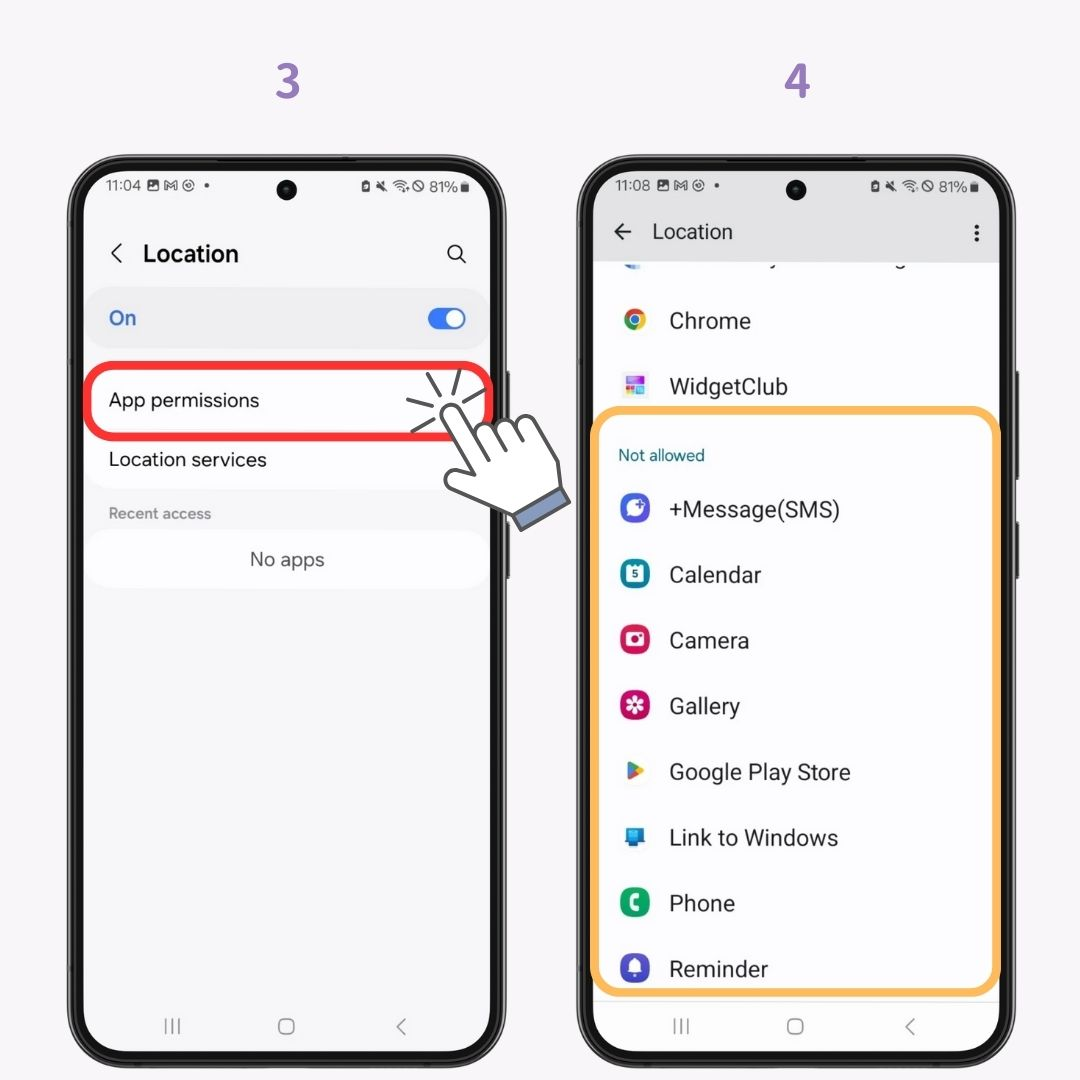
Hiba történhetett a widget telepítése során. Próbálja meg eltávolítani és újra hozzáadni a widgetet.
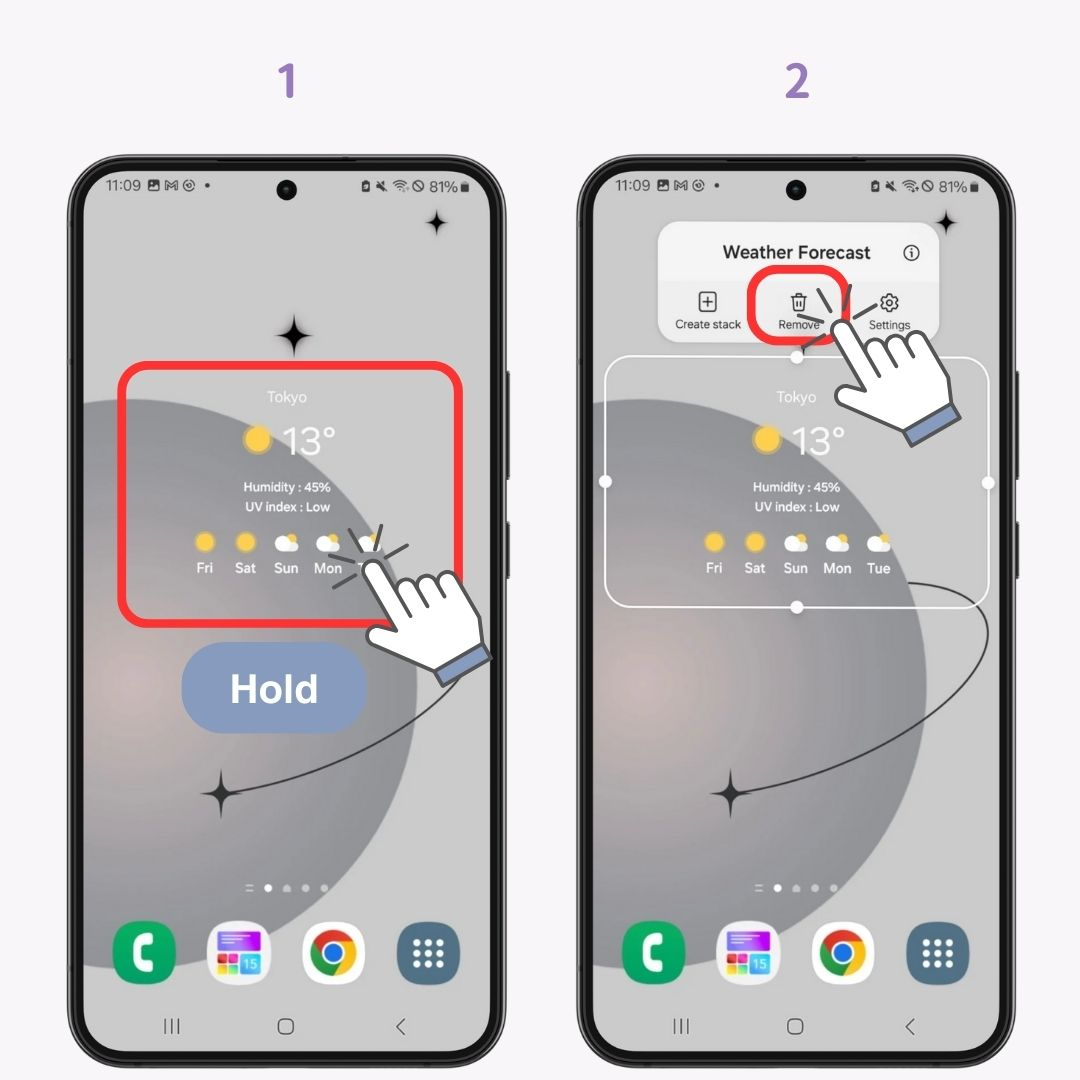
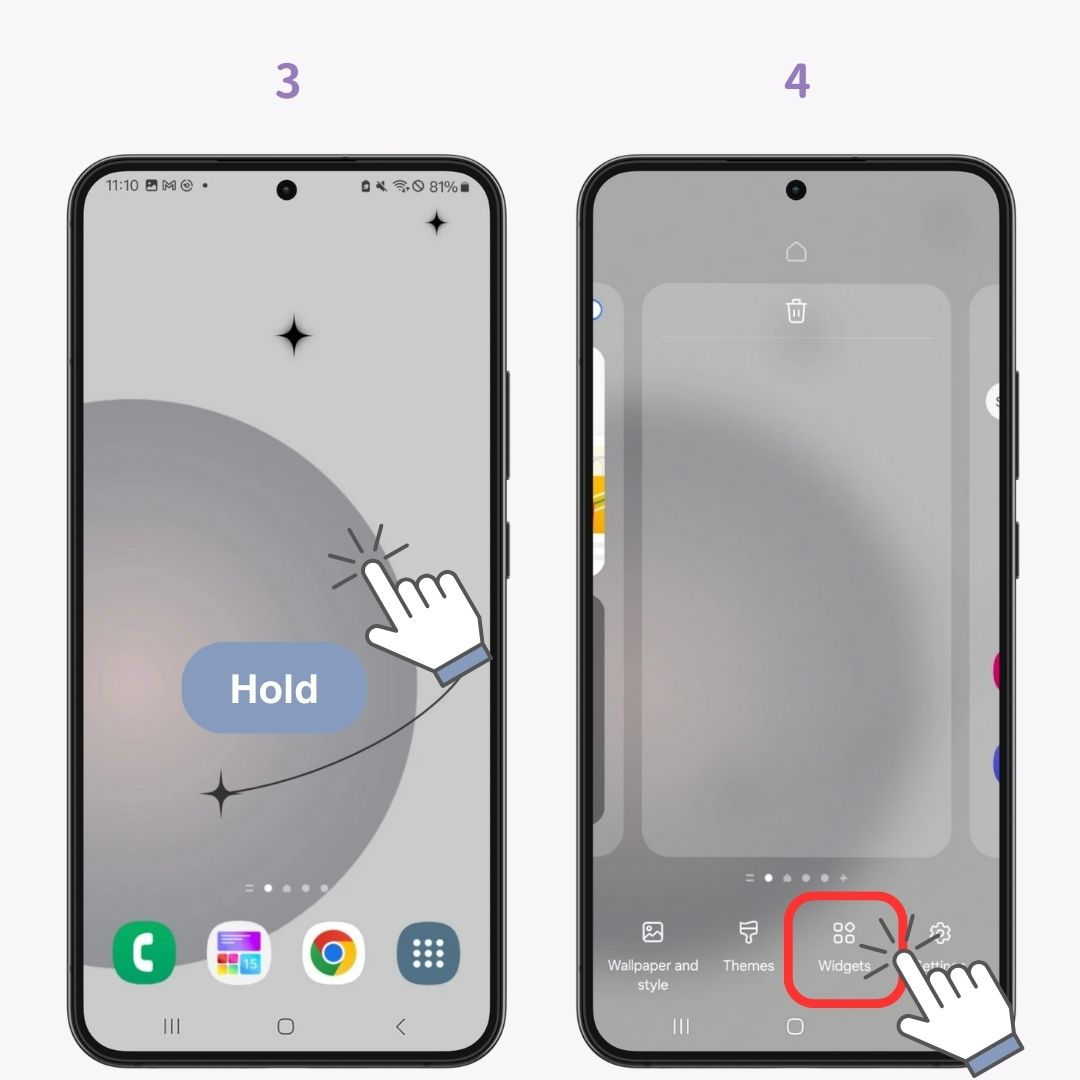
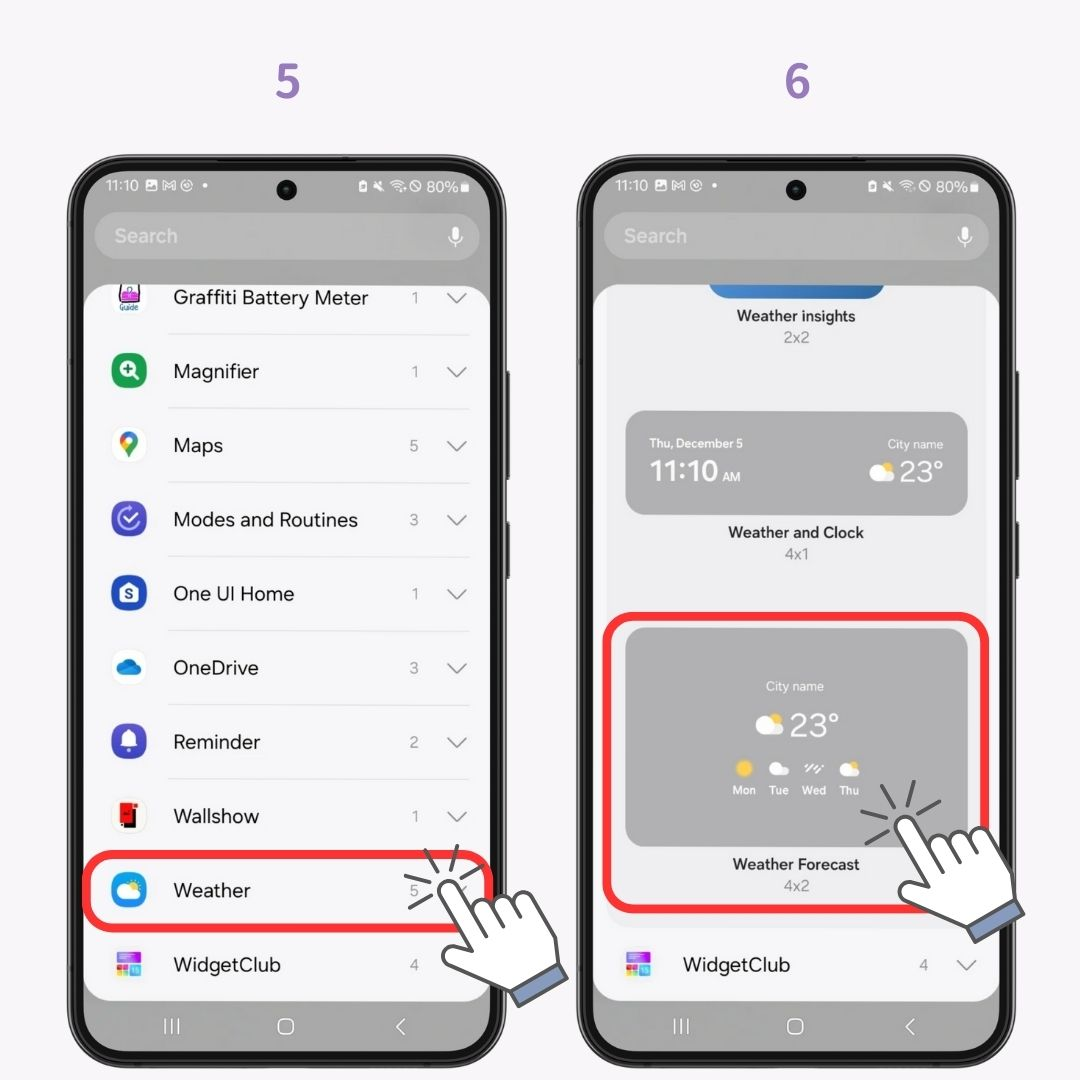
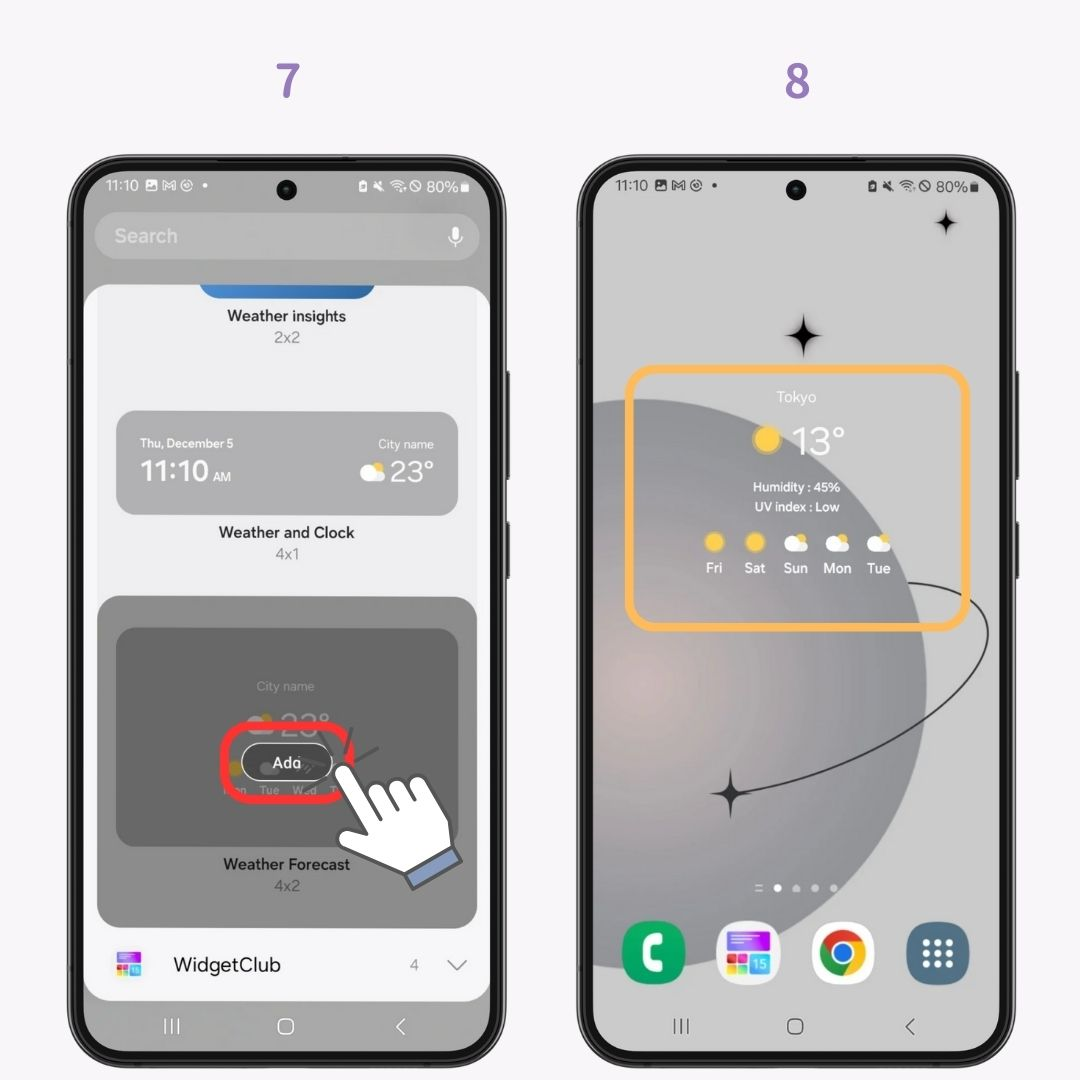
Ha a widget az újbóli hozzáadása után sem jelenik meg megfelelően, próbálja meg újraindítani az eszközt. Ez néha megoldhatja a megjelenítési problémákat.
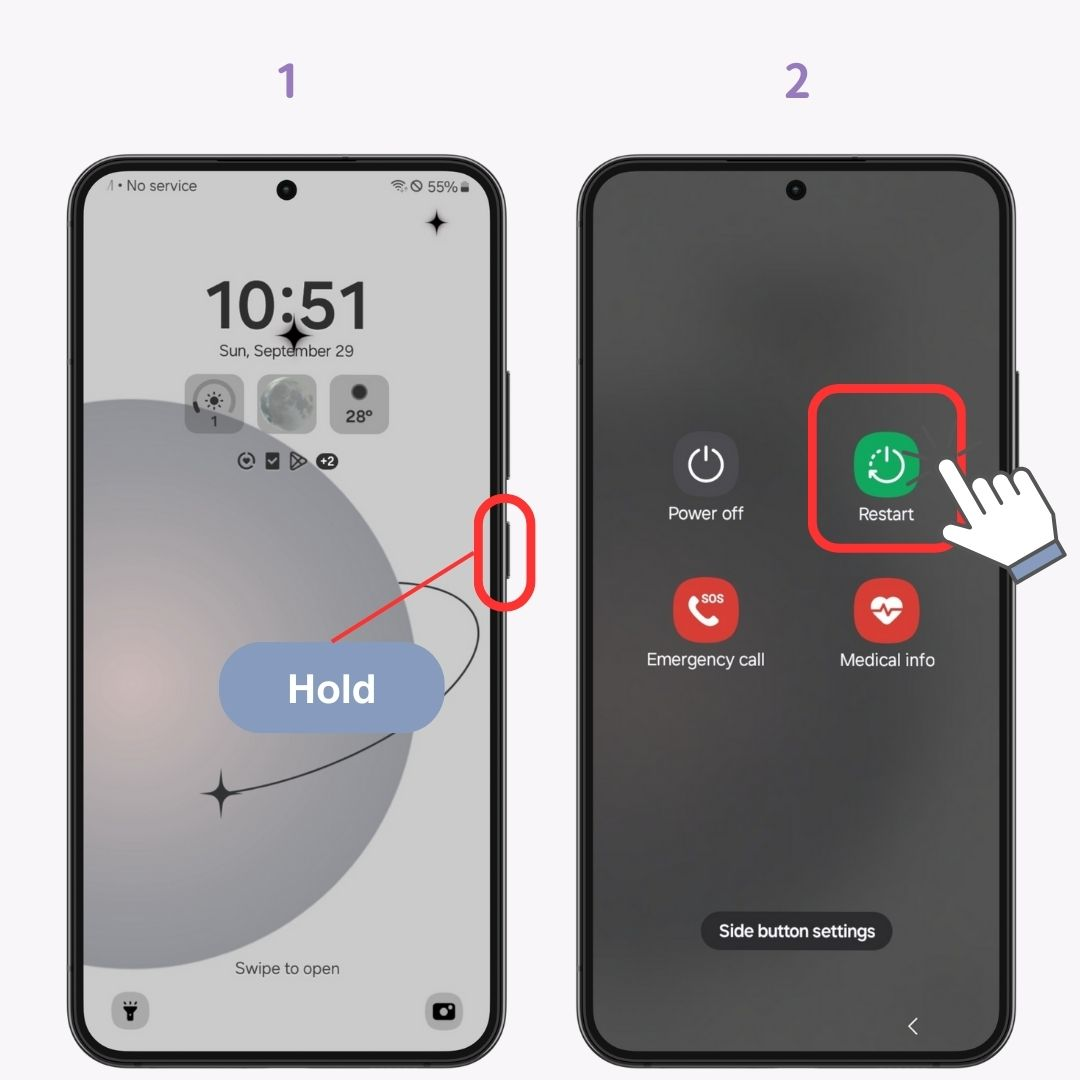
Ha az újraindítás nem oldja meg a problémát, ellenőrizze az időjárás-alkalmazás verzióját. Az elavult verzió használata megjelenítési problémákat okozhat. Frissítés a legújabb verzióra .
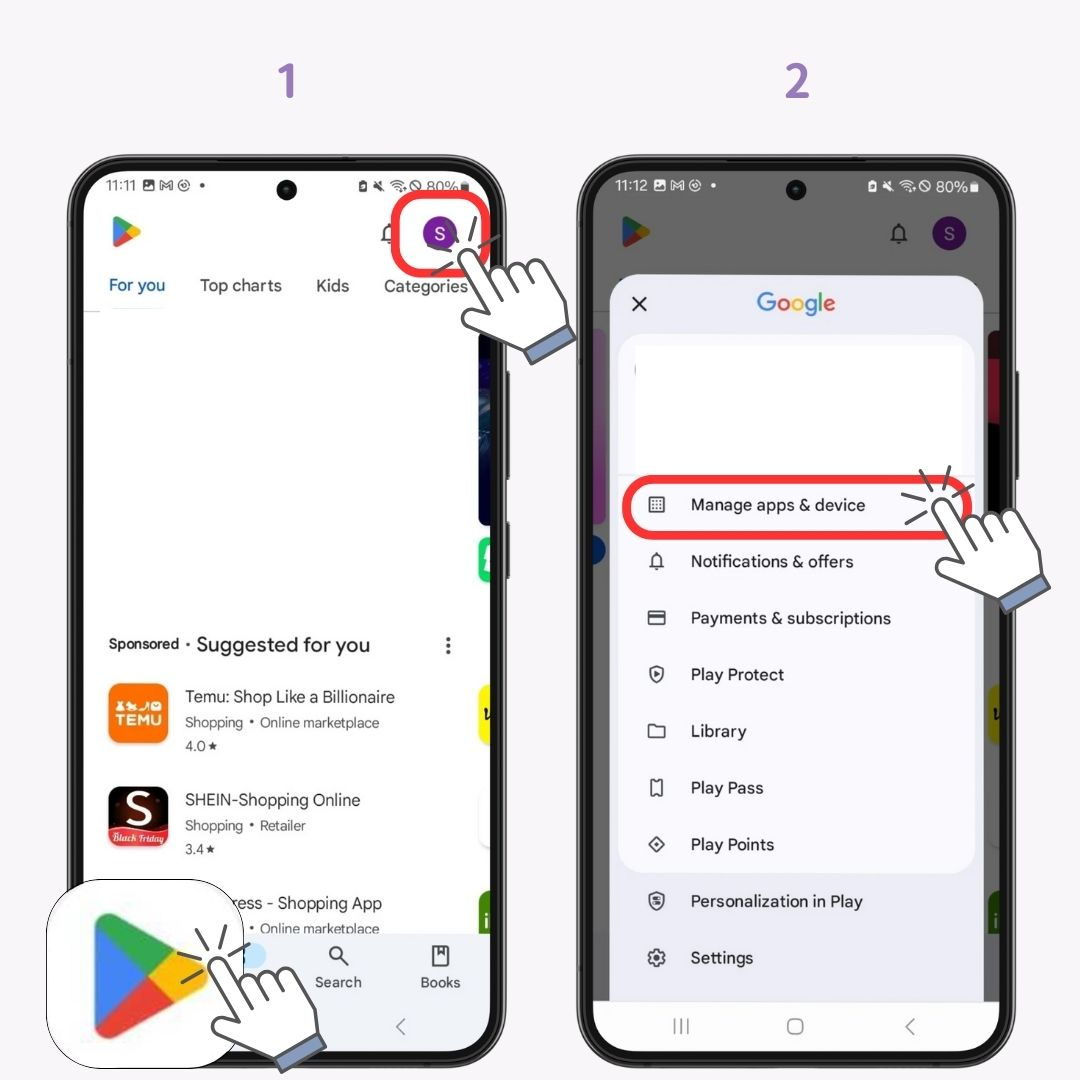
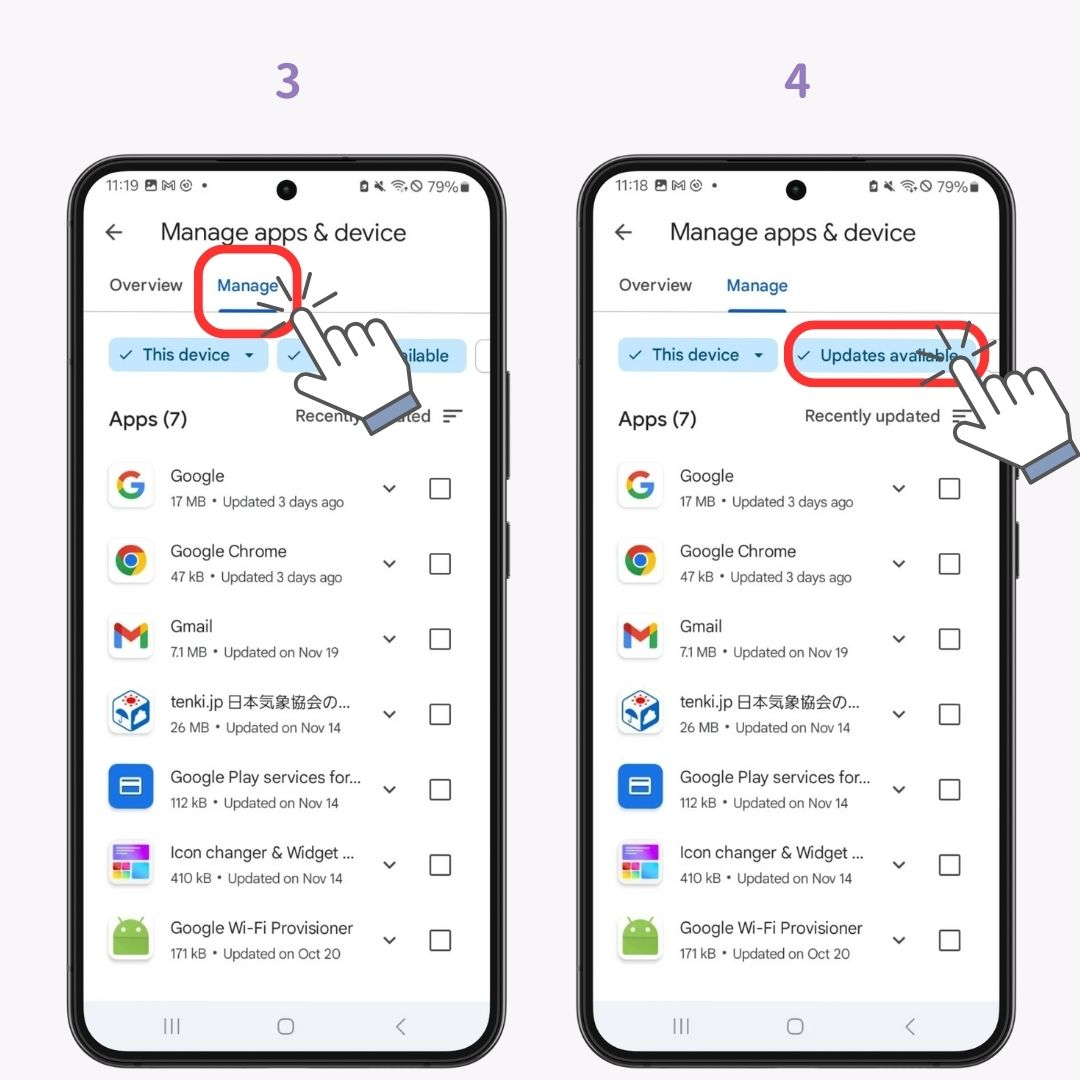
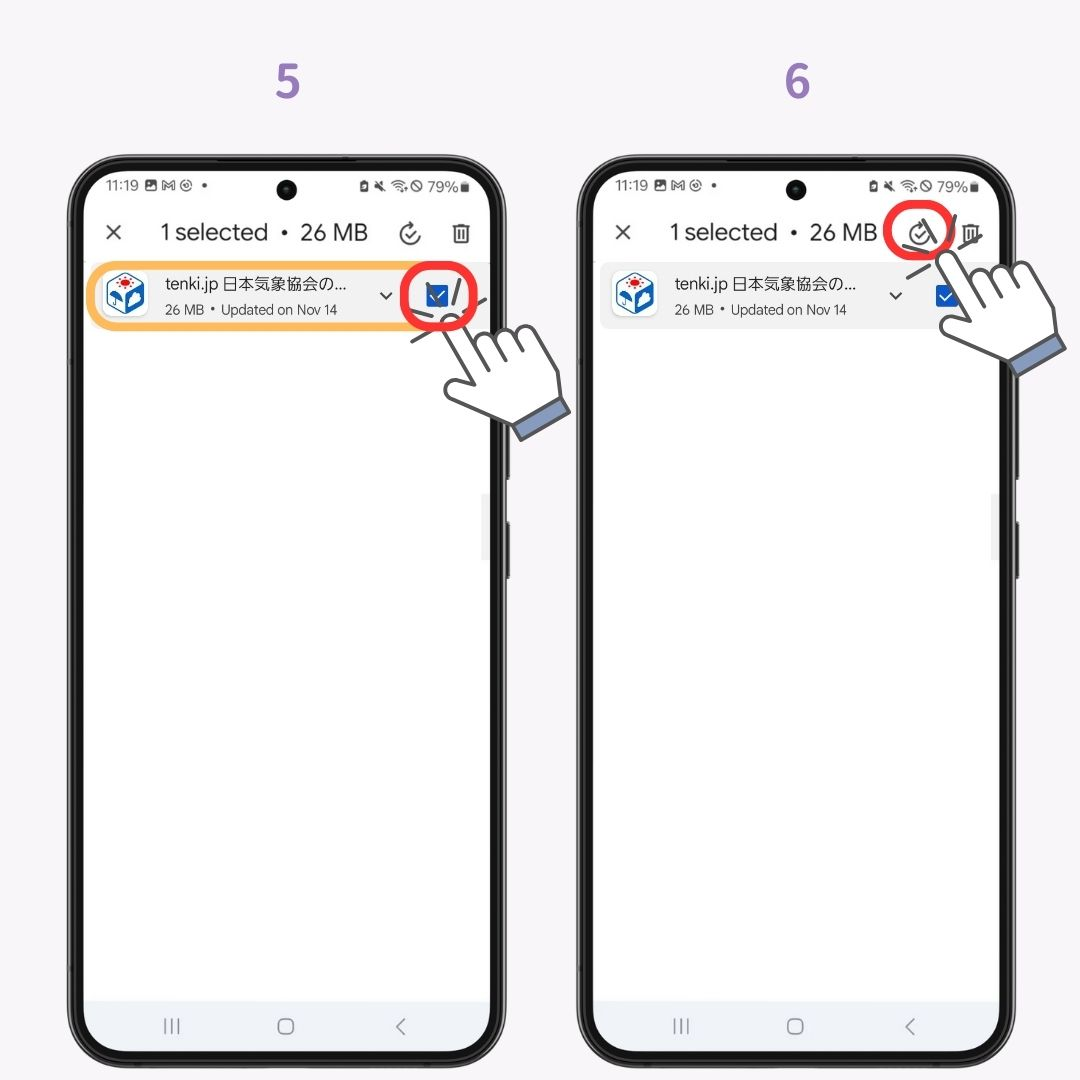
Ha már a legújabb verziót használja, próbálja meg eltávolítani, majd újratelepíteni az alkalmazást. Ez megoldhat néhány problémát.
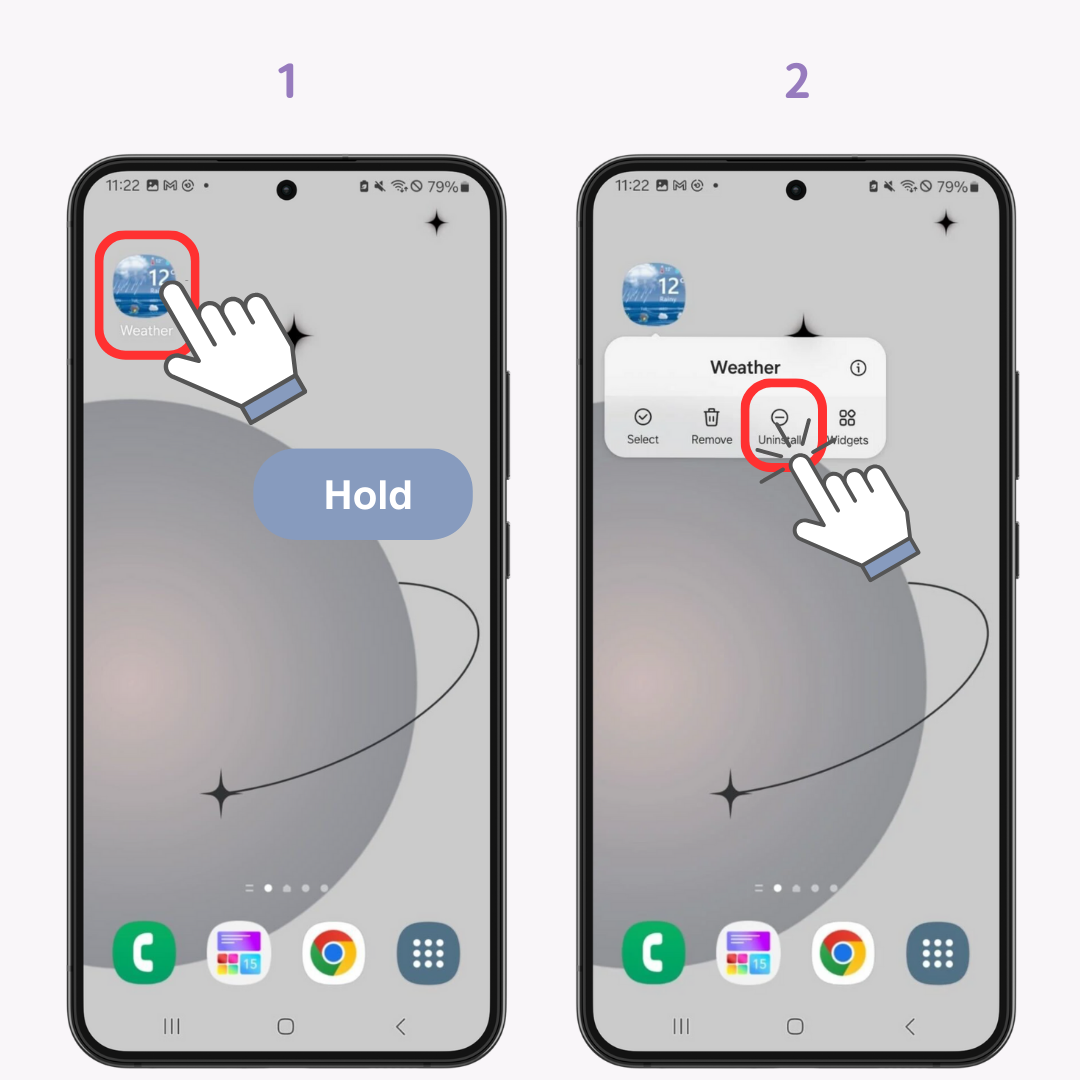
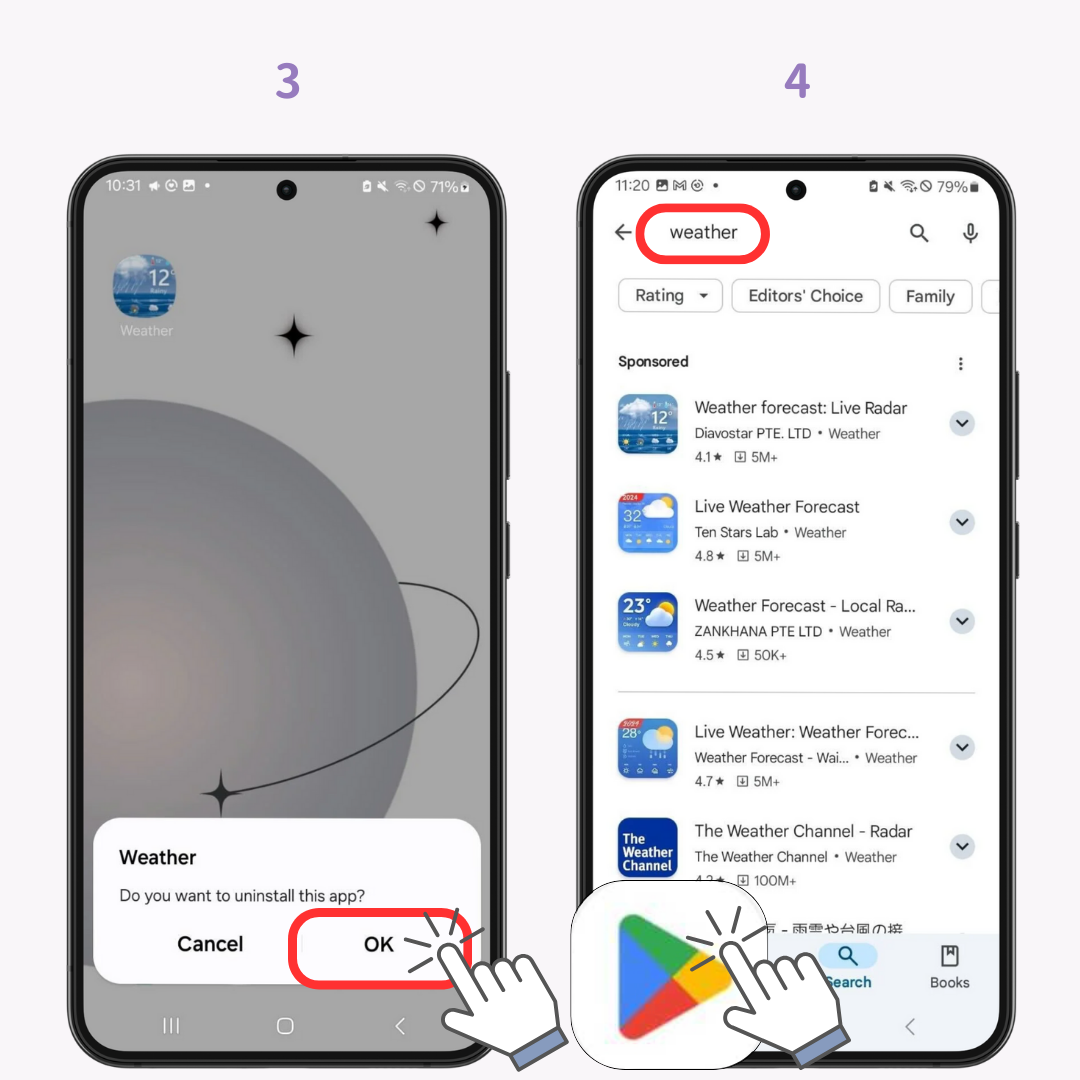
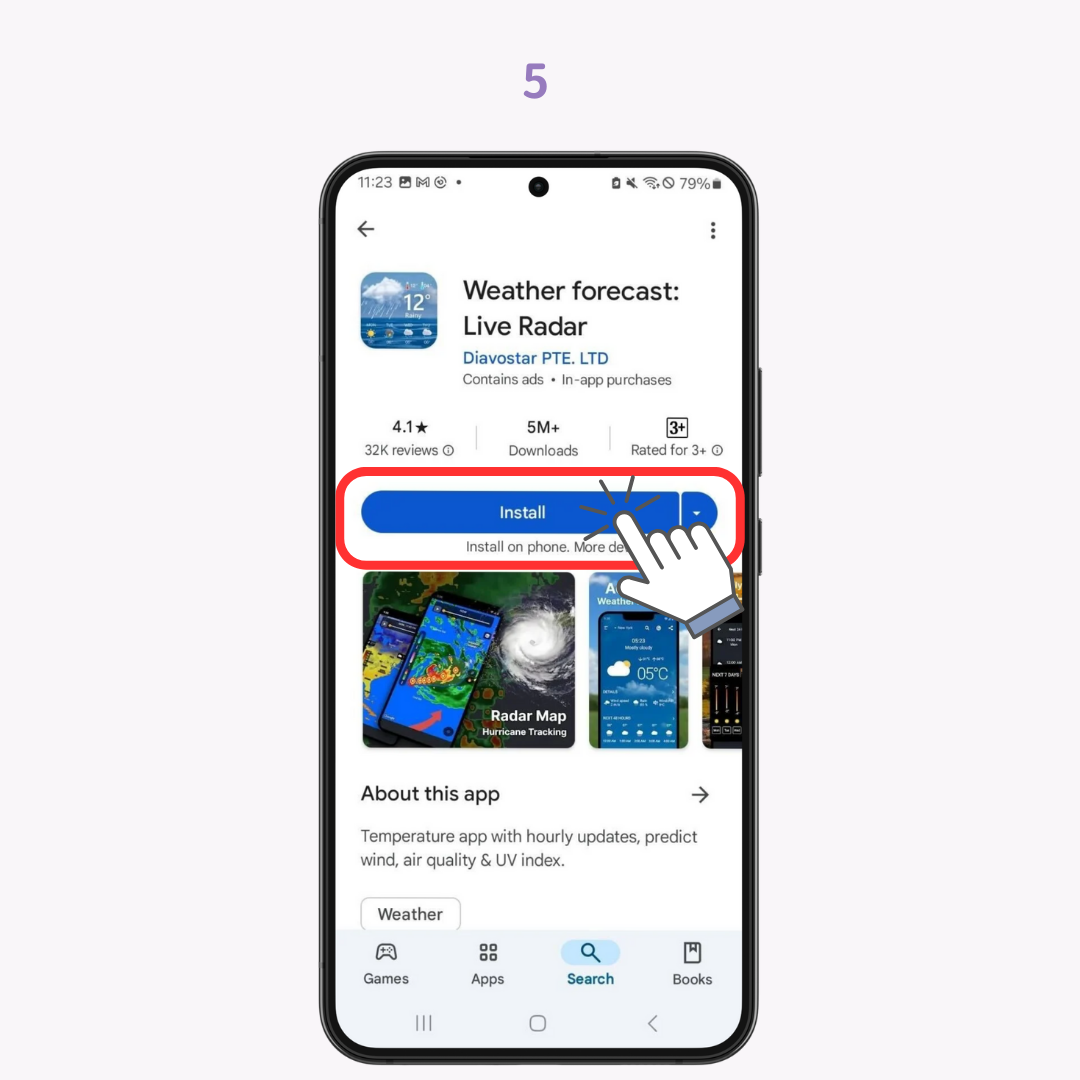
Apropó... Ha stílusos időjárási widgetekre vágysz, a WidgetClub ajánlott. A sok elegáns formatervezésen túl saját fényképeiből is létrehozhat widgeteket.